Page 1

Dell Inspiron 3521/5521
Kullanıcı El Kitabı
Bilgisayar modeli: Inspiron 3521/5521
Yasal model: P28F
Yasal tip: P28F001
Page 2

Notlar, Dikkat Edilecek Noktalar ve Uyarılar
NOT: Bu metinde kullanılan ticari markalar:
DİKKAT: DİKKAT, yönergelere uyulmadığında donanımın zarar görebileceğini
veya veri kaybı olabileceğini belirtir.
UYARI: UYARI, meydana gelebilecek olası maddi hasar, kişisel yaralanma
veya ölüm tehlikesi anlamına gelir.
____________________
© 2012 Dell Inc.
Bu metinde kullanılan ticari markalar: Dell™, DELL logosu ve Inspiron™, Dell Inc. şirketinin ticari
markalarıdır; Microsoft
Amerika Birleşik Devletleri ve/veya diğer ülkelerdeki ticari markaları veya tescilli ticari markalarıdır;
Bluetooth
2012 - 11 Rev. A00
®
, Bluetooth SIG, Inc. şirketine ait tescilli markadır ve Dell tarafından lisans ile kullanılmaktadır.
®
, Windows® ve Windows başlat düğmesi logosu Microsoft Corporation'un
Page 3

İçerik
1 Başlamadan Önce . . . . . . . . . . . . . . . . . . . . . . . 7
Bilgisayarınızı ve Bağlı Cihazları Kapatma . . . . . . . . 7
Güvenlik Talimatları
Önerilen Araçlar
2 Bilgisayarın İçinde Çalışmanız
Bittikten Sonra
. . . . . . . . . . . . . . . . . . . . . . . 7
. . . . . . . . . . . . . . . . . . . . . . . . . . 8
. . . . . . . . . . . . . . . . . . . . . . . . . 9
3 Pili Çıkarma
Yorda m . . . . . . . . . . . . . . . . . . . . . . . . . . . . . . 11
. . . . . . . . . . . . . . . . . . . . . . . . . . . 11
4 Pili Takma . . . . . . . . . . . . . . . . . . . . . . . . . . . . . 13
Yorda m . . . . . . . . . . . . . . . . . . . . . . . . . . . . . . 13
Son koşullar
. . . . . . . . . . . . . . . . . . . . . . . . . . . 13
5 Bellek Modüllerini Çıkarma . . . . . . . . . . . . . . 15
Ön koşullar . . . . . . . . . . . . . . . . . . . . . . . . . . . . 15
Yorda m
. . . . . . . . . . . . . . . . . . . . . . . . . . . . . . 15
6 Bellek Modüllerini Yerine Takma . . . . . . . . . 17
Yorda m . . . . . . . . . . . . . . . . . . . . . . . . . . . . . . 17
Son koşullar
. . . . . . . . . . . . . . . . . . . . . . . . . . . 17
7 Optik Sürücü Aksamını Çıkarma . . . . . . . . . . 19
Ön koşullar . . . . . . . . . . . . . . . . . . . . . . . . . . . . 19
Yorda m
. . . . . . . . . . . . . . . . . . . . . . . . . . . . . . 19
8 Optik Sürücü Aksamını Yerine Takma. . . . . . 21
Yorda m . . . . . . . . . . . . . . . . . . . . . . . . . . . . . . 21
Son koşullar
. . . . . . . . . . . . . . . . . . . . . . . . . . . 21
9 Sabit Sürücü Aksamını Çıkarma . . . . . . . . . . 23
Ön koşullar . . . . . . . . . . . . . . . . . . . . . . . . . . . . 23
Yorda m
. . . . . . . . . . . . . . . . . . . . . . . . . . . . . . 23
10 Sabit Sürücü Aksamını Geri Takma. . . . . . . . 25
Yorda m . . . . . . . . . . . . . . . . . . . . . . . . . . . . . . 25
Son koşullar
. . . . . . . . . . . . . . . . . . . . . . . . . . . 25
İçerik | 3
Page 4

11 Klavyeyi Çıkarma. . . . . . . . . . . . . . . . . . . . . . . 27
Ön koşullar . . . . . . . . . . . . . . . . . . . . . . . . . . . . 27
Yorda m
. . . . . . . . . . . . . . . . . . . . . . . . . . . . . . 27
12 Klavyeyi Takma . . . . . . . . . . . . . . . . . . . . . . . . 29
Yorda m . . . . . . . . . . . . . . . . . . . . . . . . . . . . . . 29
Son koşullar
. . . . . . . . . . . . . . . . . . . . . . . . . . . 29
13 Avuç İçi Dayanağını Çıkarma . . . . . . . . . . . . . 31
Ön koşullar . . . . . . . . . . . . . . . . . . . . . . . . . . . . 31
Yorda m
. . . . . . . . . . . . . . . . . . . . . . . . . . . . . . 31
14 Avuç İçi Dayanağını Yerine Takma. . . . . . . . . 35
Yorda m . . . . . . . . . . . . . . . . . . . . . . . . . . . . . . 35
Son koşullar
. . . . . . . . . . . . . . . . . . . . . . . . . . . 35
15 Kablosuz Mini Kartın Çıkarılması. . . . . . . . . . 37
Ön koşullar . . . . . . . . . . . . . . . . . . . . . . . . . . . . 37
Yorda m
. . . . . . . . . . . . . . . . . . . . . . . . . . . . . . 38
16 Kablosuz Mini Kartın Yerine Takılması . . . . . 39
Yorda m . . . . . . . . . . . . . . . . . . . . . . . . . . . . . . 39
Son koşullar
. . . . . . . . . . . . . . . . . . . . . . . . . . . 40
17 G/Ç Kartını Çıkarma. . . . . . . . . . . . . . . . . . . . . 41
Ön koşullar . . . . . . . . . . . . . . . . . . . . . . . . . . . . 41
Yorda m
. . . . . . . . . . . . . . . . . . . . . . . . . . . . . . 42
18 G/Ç Kartını Yerine Takma . . . . . . . . . . . . . . . . 43
Yorda m . . . . . . . . . . . . . . . . . . . . . . . . . . . . . . 43
Son koşullar
. . . . . . . . . . . . . . . . . . . . . . . . . . . 43
19 Sistem Kartını Çıkarma . . . . . . . . . . . . . . . . . . 45
Ön koşullar . . . . . . . . . . . . . . . . . . . . . . . . . . . . 45
Yorda m
. . . . . . . . . . . . . . . . . . . . . . . . . . . . . . 46
20 Sistem Kartını Yerine Takma . . . . . . . . . . . . . 49
Yorda m . . . . . . . . . . . . . . . . . . . . . . . . . . . . . . 49
Son koşullar
Sistem kurulumuna Servis Etiketini girme
4 | İçerik
. . . . . . . . . . . . . . . . . . . . . . . . . . . 49
. . . . . . . . 49
Page 5

21 Düğme Pili Çıkarma. . . . . . . . . . . . . . . . . . . . . 51
Ön koşullar . . . . . . . . . . . . . . . . . . . . . . . . . . . . 51
Yorda m
. . . . . . . . . . . . . . . . . . . . . . . . . . . . . . 52
22 Düğme Pilin Yerine Takılması. . . . . . . . . . . . . 53
Yorda m . . . . . . . . . . . . . . . . . . . . . . . . . . . . . . 53
Son koşullar
. . . . . . . . . . . . . . . . . . . . . . . . . . . 53
23 Isı Emicisini Çıkarma. . . . . . . . . . . . . . . . . . . . 55
Ön koşullar . . . . . . . . . . . . . . . . . . . . . . . . . . . . 55
Yorda m
. . . . . . . . . . . . . . . . . . . . . . . . . . . . . . 56
24 Isı Emicinin Yerine Takılması . . . . . . . . . . . . . 57
Yorda m . . . . . . . . . . . . . . . . . . . . . . . . . . . . . . 57
Son koşullar
. . . . . . . . . . . . . . . . . . . . . . . . . . . 57
25 Fanı Çıkarma . . . . . . . . . . . . . . . . . . . . . . . . . . 59
Ön koşullar . . . . . . . . . . . . . . . . . . . . . . . . . . . . 59
Yorda m
. . . . . . . . . . . . . . . . . . . . . . . . . . . . . . 60
26 Fanı Takma . . . . . . . . . . . . . . . . . . . . . . . . . . . . 61
Yorda m . . . . . . . . . . . . . . . . . . . . . . . . . . . . . . 61
Son koşullar
. . . . . . . . . . . . . . . . . . . . . . . . . . . 61
27 Hoparlörleri Çıkarma . . . . . . . . . . . . . . . . . . . . 63
Ön koşullar . . . . . . . . . . . . . . . . . . . . . . . . . . . . 63
Yorda m
. . . . . . . . . . . . . . . . . . . . . . . . . . . . . . 64
28 Hoparlörleri Yerine Takma . . . . . . . . . . . . . . . 67
Yorda m . . . . . . . . . . . . . . . . . . . . . . . . . . . . . . 67
Son koşullar
. . . . . . . . . . . . . . . . . . . . . . . . . . . 67
29 Ekran Aksamını Çıkarma . . . . . . . . . . . . . . . . 69
Ön koşullar . . . . . . . . . . . . . . . . . . . . . . . . . . . . 69
Yorda m
. . . . . . . . . . . . . . . . . . . . . . . . . . . . . . 70
30 Ekran Aksamını Takma . . . . . . . . . . . . . . . . . . 73
Yorda m . . . . . . . . . . . . . . . . . . . . . . . . . . . . . . 73
Son koşullar
. . . . . . . . . . . . . . . . . . . . . . . . . . . 73
İçerik | 5
Page 6

31 Ekran Çerçevesini Çıkarma . . . . . . . . . . . . . . 75
Ön koşullar . . . . . . . . . . . . . . . . . . . . . . . . . . . . 75
Yorda m
. . . . . . . . . . . . . . . . . . . . . . . . . . . . . . 76
32 Ekran Çerçevesini Yerine Takma . . . . . . . . . . 77
Yorda m . . . . . . . . . . . . . . . . . . . . . . . . . . . . . . 77
Son koşullar
. . . . . . . . . . . . . . . . . . . . . . . . . . . 77
33 Ekran Menteşelerini Çıkarma . . . . . . . . . . . . . 79
Ön koşullar . . . . . . . . . . . . . . . . . . . . . . . . . . . . 79
Yorda m
. . . . . . . . . . . . . . . . . . . . . . . . . . . . . . 80
34 Ekran Menteşelerini Yerine Takma. . . . . . . . . 81
Yorda m . . . . . . . . . . . . . . . . . . . . . . . . . . . . . . 81
Son koşullar
. . . . . . . . . . . . . . . . . . . . . . . . . . . 81
35 Ekran Panelini Çıkarma. . . . . . . . . . . . . . . . . . 83
Ön koşullar . . . . . . . . . . . . . . . . . . . . . . . . . . . . 83
Yorda m
. . . . . . . . . . . . . . . . . . . . . . . . . . . . . . 84
36 Ekran Panelini Yerine Takma . . . . . . . . . . . . . 87
Yorda m . . . . . . . . . . . . . . . . . . . . . . . . . . . . . . 87
Son koşullar
. . . . . . . . . . . . . . . . . . . . . . . . . . . 87
37 Kamera Modülünü Çıkarma . . . . . . . . . . . . . . 89
Ön koşullar . . . . . . . . . . . . . . . . . . . . . . . . . . . . 89
Yorda m
. . . . . . . . . . . . . . . . . . . . . . . . . . . . . . 90
38 Kamera Modülünü Yerine Takma . . . . . . . . . . 91
Yorda m . . . . . . . . . . . . . . . . . . . . . . . . . . . . . . 91
Son koşullar
. . . . . . . . . . . . . . . . . . . . . . . . . . . 91
39 BIOS'u Sıfırlama. . . . . . . . . . . . . . . . . . . . . . . . 93
6 | İçerik
Page 7

Başlamadan Önce
Bilgisayarınızı ve Bağlı Cihazları Kapatma
DİKKAT: Veri kaybını önlemek için, bilgisayarınızı kapatmadan önce tüm açık
dosyaları kaydedip kapatın ve tüm açık programlardan çıkın.
1 Tüm açık dosyaları kaydedip kapatın ve tüm açık programlardan çıkın.
2 Bilgisayarınızı kapatmak için bilgisayarınızda kurulu işletim sistemini baz alarak
talimatları izleyin.
• Windows 8:
Charms yan çubuğunu açmak için farenizin imlecini ekranın üst sağ tarafına veya alt
sağ tarafına doğru hareket ettirin ve Ayarlar→ Güç→ Kapat öğelerini tıklatın.
• Windows 7:
Başlat ve ardından Kapat'ı tıklatın.
Microsoft Windows ve sonrasında da bilgisayar kapanır.
NOT: Farklı bir işletim sistemi kullanıyorsanız, kapatma ile ilgili talimatlar
için, işletim sisteminizin dokümanlarına bakın.
3 Bilgisayarınızı ve tüm bağlı aygıtları elektrik prizlerinden çıkarın.
4 Tüm telefon kablolarını, ağ kablolarını ve ekli cihazları bilgisayarınızdan ayırın.
5 Sistem kartını topraklamak için bilgisayar prizden çıkarıldıktan sonra güç düğmesine
basın ve yaklaşık 5 saniye basılı tutun.
Güvenlik Talimatları
Bilgisayarınızı olası hasarlardan korumak ve kendi kişisel güvenliğinizi sağlamak için
aşağıdaki güvenlik ilkelerini kullanın.
UYARI: Bilgisayarınızın içinde çalışmadan önce, bilgisayarınızla birlikte verilen
güvenlik bilgilerini okuyun. Ek güvenlik en iyi uygulama bilgileri için
dell.com/regulatory_compliance adresindeki Yasal Uygunluk Ana
Sayfasına bakın.
UYARI: Bilgisayarın kapağını veya panelleri açmadan önce, tüm güç
kaynaklarını ayırın. Bilgisayarın içinde çalışmayı tamamladıktan sonra, güç
kaynağına bağlamadan önce, tüm kapakları, panelleri ve vidaları yerlerine takın.
DİKKAT: Bilgisayarınıza zarar gelmesini önlemek için, çalışma düzeyinin düz ve
temiz olduğuna emin olun.
DİKKAT: Bileşenlere ve kartlara zarar gelmesini önlemek için, bunları kenarlarından
tutun ve pimlere ve kontaklara dokunmaktan kaçının.
Başlamadan Önce | 7
Page 8

DİKKAT: Sadece eğitimli servis teknisyenleri bilgisayarın kapağını açabilir ve
bilgisayarın içindeki bileşenlere erişebilirler. Güvenlik önlemleri, bilgisayarınızın
içinde çalışmak ve elektrostatik boşalıma karşı korunma hakkında tam bir bilgi
edinmek için güvenlik talimatlarına bakın.
DİKKAT: Bilgisayarınızın içindeki herhangi bir şeye dokunmadan önce,
bilgisayarınızın arkasındaki metal kısım gibi boyanmamış bir metal yüzeye
dokunarak kendinizi topraklayın. Çalışırken, iç bileşenlere zarar verebilecek statik
elektriği boşaltmak için, boyanmamış metal yüzeye belirli aralıklarla dokunun.
DİKKAT: Bir kabloyu çıkarırken kablonun kendisinden değil, konnektör
kısmından veya çekme yerinden tutarak çekin. Bazı kablolarda, kabloyu
çıkarmadan önce açmanız gereken kilitleme tırnaklı veya kelebek vidalı
konektörler bulunur. Kabloları çıkarırken, konnektör pimlerine dolaşmalarını
önlemek için, bunları düzgün şekilde hizalanmış tutun. Kabloları takarken,
konektörlerin ve bağlantı noktalarının yönlerinin doğru olduğuna ve doğru
hizalandıklarına emin olun.
DİKKAT: Ağ kablosunu çıkarmak için, önce kabloyu bilgisayarınızdan ve
ardından ağ aygıtından çıkarın.
DİKKAT: Takılı kartı seçeneğe bağlı ortam kartı okuyucudan basarak çıkarın.
Önerilen Araçlar
Bu belgedeki yordamlar için aşağıdaki araçlar gerekebilir:
• Phillips tornavida
• Plastik çubuk
8 | Başlamadan Önce
Page 9

Bilgisayarın İçinde Çalışmanız Bittikten Sonra
Değiştirme işlemlerini tamamladıktan sonra, şunlardan emin olun:
•
Tüm vidaları yerlerine takın ve bilgisayarınızın içine kaçmış bir vida kalmadığından emin olun
• Bilgisayarınızda çalışmadan önce, tüm harici cihazları, kabloları, kartları ve çıkardığınız
parçaları yerlerine bağlayın.
• Bilgisayarınızı ve tüm bağlı aygıtları elektrik prizlerine takın.
DİKKAT: Bilgisayarınızı çalıştırmadan önce tüm vidaları yerine takın ve bilgisayarın
içinde kaçmış vida kalmadığından emin olun. Aksi şekilde hareket edilmesi
bilgisayarınızın hasar görmesine neden olabilir.
.
Bilgisayarın İçinde Çalışmanız Bittikten Sonra | 9
Page 10

10 | Bilgisayarın İçinde Çalışmanız Bittikten Sonra
Page 11

Pili Çıkarma
UYARI: Bilgisayarınızın içinde çalışmadan önce, bilgisayarınızla birlikte gönderilen
emniyet bilgilerini okuyun ve "Başlamadan Önce", sayfa 7 içerisinde belirtilen
adımları izleyin. Bilgisayarınızın içinde çalıştıktan sonra, "Bilgisayarın İçinde
Çalışmanız Bittikten Sonra", sayfa 9 kısmındaki talimatları izleyin. Ek güvenlik
en iyi uygulama bilgileri için dell.com/regulatory_compliance adresindeki Yasal
Uygunluk Ana Sayfasına bakın.
Yordam
1 Ekranı kapatın ve bilgisayarı ters çevirin.
2 Pil yuvasının iki ucundaki pil mandallarını kaydırarak açık konuma getirin. Pil açıldığında
bir tık sesi duyacaksınız.
3 Pili bilgisayardan çıkarmak için bilgisayarın tabanından kaldırarak çıkarın.
2
1
1 pil mandalları (2) 2 pil
Pili Çıkarma | 11
Page 12

12 | Pili Çıkarma
Page 13

Pili Takma
UYARI: Bilgisayarınızın içinde çalışmadan önce, bilgisayarınızla birlikte gönderilen
emniyet bilgilerini okuyun ve "Başlamadan Önce", sayfa 7 içerisinde belirtilen
adımları izleyin. Bilgisayarınızın içinde çalıştıktan sonra, "Bilgisayarın İçinde
Çalışmanız Bittikten Sonra", sayfa 9 kısmındaki talimatları izleyin. Ek güvenlik
en iyi uygulama bilgileri için dell.com/regulatory_compliance adresindeki Yasal
Uygunluk Ana Sayfasına bakın.
Yordam
Pil üzerindeki tırnakları pil yuvası üzerindeki yuvalarla hizalayın ve pil yerine oturtun.
Son koşullar
1 içerisindeki talimatları takip edin "Bilgisayarın İçinde Çalışmanız Bittikten Sonra", sayfa 9.
Pili Takma | 13
Page 14

14 | Pili Takma
Page 15

Bellek Modüllerini Çıkarma
UYARI: Bilgisayarınızın içinde çalışmadan önce, bilgisayarınızla birlikte gönderilen
emniyet bilgilerini okuyun ve "Başlamadan Önce", sayfa 7 içerisinde belirtilen
adımları izleyin. Bilgisayarınızın içinde çalıştıktan sonra, "Bilgisayarın İçinde
Çalışmanız Bittikten Sonra", sayfa 9 kısmındaki talimatları izleyin. Ek güvenlik
en iyi uygulama bilgileri için dell.com/regulatory_compliance adresindeki Yasal
Uygunluk Ana Sayfasına bakın.
Ön koşullar
1 Pili çıkarın. Bkz. "Pili Çıkarma", sayfa 11.
Yordam
1 Bellek modülü kapağını bilgisayar tabanına sabitleyen tutucu vidayı gevşetin.
2 Parmak uçlarınızı kullanarak, bellek modülü kapağını bilgisayar tabanındaki
yuvalardan kaldırın.
1 tutucu vida 2 bellek modülü kapağı
Bellek Modüllerini Çıkarma | 15
2
1
Page 16

3 Bellek modülü konnektörünün her iki ucundaki emniyet klipslerini modül çıkana kadar
dikkatlice ayırmak için parmak uçlarınızı kullanın.
4 Bellek modülünü bellek modülü konnektöründen çıkarın.
3
2
1
1 sabitleme klipsleri (2) 2 bellek modülü konnektörü
3 bellek modülü
16 | Bellek Modüllerini Çıkarma
Page 17

Bellek Modüllerini Yerine Takma
UYARI: Bilgisayarınızın içinde çalışmadan önce, bilgisayarınızla birlikte gönderilen
emniyet bilgilerini okuyun ve "Başlamadan Önce", sayfa 7 içerisinde belirtilen
adımları izleyin. Bilgisayarınızın içinde çalıştıktan sonra, "Bilgisayarın İçinde
Çalışmanız Bittikten Sonra", sayfa 9 kısmındaki talimatları izleyin. Ek güvenlik
en iyi uygulama bilgileri için dell.com/regulatory_compliance adresindeki Yasal
Uygunluk Ana Sayfasına bakın.
Yordam
1 Bellek modülün üstündeki çentiği, bellek modülü konnektöründeki tırnakla hizalayın.
2 Bellek modülünü 45 derecelik açı ile sıkıca konnektöre kaydırın ve yerine oturana
kadar bellek modülünü aşağıya doğru bastırın.
NOT: Tık sesi duymazsanız, Mini Kartı çıkarıp yeniden takın.
3 Bellek modülü kapağındaki tırnakları bilgisayar tabanındaki yuvalara kaydırın ve
bellek modülü yavaşça yerine oturtun.
4 Bellek modülü kapağını bilgisayar tabanına sabitleyen tutucu vidayı sıkın.
Son koşullar
1 Pili yerleştirin. Bkz. "Pili Takma", sayfa 13.
2 içerisindeki talimatları takip edin "Bilgisayarın İçinde Çalışmanız Bittikten Sonra", sayfa 9.
Bellek Modüllerini Yerine Takma | 17
Page 18

18 | Bellek Modüllerini Yerine Takma
Page 19

Optik Sürücü Aksamını Çıkarma
UYARI: Bilgisayarınızın içinde çalışmadan önce, bilgisayarınızla birlikte gönderilen
emniyet bilgilerini okuyun ve "Başlamadan Önce", sayfa 7 içerisinde belirtilen
adımları izleyin. Bilgisayarınızın içinde çalıştıktan sonra, "Bilgisayarın İçinde
Çalışmanız Bittikten Sonra", sayfa 9 kısmındaki talimatları izleyin. Ek güvenlik
en iyi uygulama bilgileri için dell.com/regulatory_compliance adresindeki Yasal
Uygunluk Ana Sayfasına bakın.
Ön koşullar
1 Pili çıkarın. Bkz. "Pili Çıkarma", sayfa 11.
Yordam
1 Optik sürücü aksamını bilgisayar tabanına sabitleyen vidayı çıkarın.
2 Parmak uçlarınızı kullanarak, optik sürücü aksamını optik sürücü yuvasından
dışarı kaydırın.
2
1
1 optik sürücü aksamı 2 vida
Optik Sürücü Aksamını Çıkarma | 19
Page 20

3 Optik sürücü braketini optik sürücü aksamına sabitleyen vidaları sökün.
4 Optik sürücü braketini optik sürücü aksamından çıkarın.
5 Optik sürücü çerçevesini dikkatle kaldırın ve optik sürücü aksamından çıkarın.
2
1
3
4
1 optik sürücü çerçevesi 2 optik sürücü
3 vidalar(2) 4 optik sürücü braketi
20 | Optik Sürücü Aksamını Çıkarma
Page 21

Optik Sürücü Aksamını Yerine Takma
UYARI: Bilgisayarınızın içinde çalışmadan önce, bilgisayarınızla birlikte gönderilen
emniyet bilgilerini okuyun ve "Başlamadan Önce", sayfa 7 içerisinde belirtilen
adımları izleyin. Bilgisayarınızın içinde çalıştıktan sonra, "Bilgisayarın İçinde
Çalışmanız Bittikten Sonra", sayfa 9 kısmındaki talimatları izleyin. Ek güvenlik
en iyi uygulama bilgileri için dell.com/regulatory_compliance adresindeki Yasal
Uygunluk Ana Sayfasına bakın.
Yordam
1 Optik sürücü çerçevesindeki tırnakları optik sürücüdeki yuvalarla hizalayın ve optik
sürücü çerçevesini yerine takın.
2 Optik sürücü braketindeki vida deliklerini optik sürücü üzerindeki vida delikleriyle hizalayın.
3 Optik sürücü braketini optik sürücü aksamına sabitleyen vidaları yerine takın.
4 Optik sürücü aksamını yerine kaydırın ve optik sürücü braketi üzerindeki vida deliğinin
bilgisayar tabanındaki vida deliğiyle hizalandığından emin olun.
Son koşullar
1 Pili yerleştirin. Bkz. "Pili Takma", sayfa 13.
2 içerisindeki talimatları takip edin "Bilgisayarın İçinde Çalışmanız Bittikten Sonra", sayfa 9.
Optik Sürücü Aksamını Yerine Takma | 21
Page 22

22 | Optik Sürücü Aksamını Yerine Takma
Page 23

Sabit Sürücü Aksamını Çıkarma
UYARI: Bilgisayarınızın içinde çalışmadan önce, bilgisayarınızla birlikte gönderilen
emniyet bilgilerini okuyun ve "Başlamadan Önce", sayfa 7 içerisinde belirtilen
adımları izleyin. Bilgisayarınızın içinde çalıştıktan sonra, "Bilgisayarın İçinde
Çalışmanız Bittikten Sonra", sayfa 9 kısmındaki talimatları izleyin. Ek güvenlik
en iyi uygulama bilgileri için dell.com/regulatory_compliance adresindeki Yasal
Uygunluk Ana Sayfasına bakın.
DİKKAT: Veri kaybını önlemek için, sabit sürücüyü bilgisayar açıkken veya Uyku
modundayken çıkarmayın.
DİKKAT: Sabit sürücüler aşırı derecede naziktir. Sabit sürücüyü çok dikkatli tutun.
Ön koşullar
1 Pili çıkarın. Bkz. "Pili Çıkarma", sayfa 11.
2 "Bellek Modüllerini Çıkarma", sayfa 15 bölümündeki adım 1-adım 2 arasındaki
yönergeleri uygulayın.
Yordam
1 Sabit sürücü aksamını bilgisayar tabanına sabitleyen vidaları çıkarın.
2 Sabit sürücü aksamını sistem kartından çıkarmak için sabit sürücü aksamını
ileri kaydırın.
1
1 vidalar(2) 2 sabit sürücü aksamı
Sabit Sürücü Aksamını Çıkarma | 23
2
Page 24

3 Çekme tırnağını kullanarak, sabit sürücü aksamını bilgisayar tabanından
kaldırın ve çıkarın.
2
1
1 sabit sürücü aksamı 2 çekme tırnağı
4 Sabit sürücü dirseğini sabit sürücüye sabitleyen vidaları çıkarın.
5 Sabit sürücü braketini sabit sürücüden kaldırın.
1
2
1 vidalar(2) 2 sabit sürücü dirseği
24 | Sabit Sürücü Aksamını Çıkarma
Page 25

Sabit Sürücü Aksamını Geri Takma
UYARI: Bilgisayarınızın içinde çalışmadan önce, bilgisayarınızla birlikte gönderilen
emniyet bilgilerini okuyun ve "Başlamadan Önce", sayfa 7 içerisinde belirtilen
adımları izleyin. Bilgisayarınızın içinde çalıştıktan sonra, "Bilgisayarın İçinde
Çalışmanız Bittikten Sonra", sayfa 9 kısmındaki talimatları izleyin. Ek güvenlik
en iyi uygulama bilgileri için dell.com/regulatory_compliance adresindeki Yasal
Uygunluk Ana Sayfasına bakın.
DİKKAT: Sabit sürücüler aşırı derecede naziktir. Sabit sürücüyü çok dikkatli tutun.
Yordam
1 Sabit sürücü braketi üzerindeki vida deliklerini, sabit sürücü üzerindeki deliklerle aynı
hizaya getirin.
2 Sabit sürücü braketini sabit sürücüye sabitleyen vidaları yerine takın.
3 Sabit sürücü aksamını sabit sürücü yuvasına kaydırın ve yerleştirin.
4 Sabit sürücü aksamını sistem kartına takmak için sabit sürücü aksamını geri doğru kaydırın.
5 Sabit sürücü aksamını bilgisayar tabanına sabitleyen vidaları takın.
Son koşullar
1 "Bellek Modüllerini Yerine Takma", sayfa 17 bölümündeki adım 3-adım 4 arasındaki
yönergeleri uygulayın.
2 Pili yerleştirin. Bkz. "Pili Takma", sayfa 13.
3 içerisindeki talimatları takip edin "Bilgisayarın İçinde Çalışmanız Bittikten Sonra", sayfa 9.
Sabit Sürücü Aksamını Geri Takma | 25
Page 26

26 | Sabit Sürücü Aksamını Geri Takma
Page 27

Klavyeyi Çıkarma
UYARI: Bilgisayarınızın içinde çalışmadan önce, bilgisayarınızla birlikte gönderilen
emniyet bilgilerini okuyun ve "Başlamadan Önce", sayfa 7 içerisinde belirtilen
adımları izleyin. Bilgisayarınızın içinde çalıştıktan sonra, "Bilgisayarın İçinde
Çalışmanız Bittikten Sonra", sayfa 9 kısmındaki talimatları izleyin. Ek güvenlik
en iyi uygulama bilgileri için dell.com/regulatory_compliance adresindeki Yasal
Uygunluk Ana Sayfasına bakın.
Ön koşullar
1 Pili çıkarın. Bkz. "Pili Çıkarma", sayfa 11.
Yordam
1 Bilgisayarı ters çevirin ve ekranı mümkün olduğunca açın.
2 Plastik bir çubuk kullanarak, klavyeyi avuç içi dayanağı aksamının üzerindeki
tırnaklardan ayırın.
1
2
3
1 plastik çubuk 2 tırnaklar (9)
3 klavye
Klavyeyi Çıkarma | 27
Page 28

3 Klavyeyi avuç içi dayanağı aksamından serbest bırakmak için klavyeyi
yükseltin ve kaydırın.
4 Klavyeyi ters çevirin ve avuç içi dayanağı aksamının üzerine yerleştirin.
5 Konnektör mandalını kaldırın ve klavyeyi sistem kartı üzerindeki konnektörden çıkarın.
6 Klavyeyi avuç içi dayanağı aksamından kaldırarak çıkarın.
1
2
3
1 konektör mandalı 3 klavye kablosu
2 klavye
28 | Klavyeyi Çıkarma
Page 29

Klavyeyi Takma
UYARI: Bilgisayarınızın içinde çalışmadan önce, bilgisayarınızla birlikte gönderilen
emniyet bilgilerini okuyun ve "Başlamadan Önce", sayfa 7 içerisinde belirtilen
adımları izleyin. Bilgisayarınızın içinde çalıştıktan sonra, "Bilgisayarın İçinde
Çalışmanız Bittikten Sonra", sayfa 9 kısmındaki talimatları izleyin. Ek güvenlik
en iyi uygulama bilgileri için dell.com/regulatory_compliance adresindeki Yasal
Uygunluk Ana Sayfasına bakın.
Yordam
1 Klavye kablosunu sistem kartındaki konnektöre kaydırın ve kabloyu sabitlemek için
konnektör mandalına basın.
2 Klavyenin altındaki tırnakları avuç içi dayanağı aksamının üzerindeki yuvalara
kaydırın ve klavyeyi avuç içi dayanağının üzerine yerleştirin.
3 Klavyeyi avuç içi dayanağı aksamındaki tırnakların altında sabitlemek için klavyenin
kenarlarına yavaşça bastırın.
Son koşullar
1 Pili yerleştirin. Bkz. "Pili Takma", sayfa 13.
2 içerisindeki talimatları takip edin "Bilgisayarın İçinde Çalışmanız Bittikten Sonra", sayfa 9.
Klavyeyi Takma | 29
Page 30

30 | Klavyeyi Takma
Page 31

Avuç İçi Dayanağını Çıkarma
UYARI: Bilgisayarınızın içinde çalışmadan önce, bilgisayarınızla birlikte gönderilen
emniyet bilgilerini okuyun ve "Başlamadan Önce", sayfa 7 içerisinde belirtilen
adımları izleyin. Bilgisayarınızın içinde çalıştıktan sonra, "Bilgisayarın İçinde
Çalışmanız Bittikten Sonra", sayfa 9 kısmındaki talimatları izleyin. Ek güvenlik
en iyi uygulama bilgileri için dell.com/regulatory_compliance adresindeki Yasal
Uygunluk Ana Sayfasına bakın.
Ön koşullar
1 Pili çıkarın. Bkz. "Pili Çıkarma", sayfa 11.
2 "Bellek Modüllerini Çıkarma", sayfa 15 bölümündeki adım 1-adım 2 arasındaki
yönergeleri uygulayın.
3 Optik sürücü aksamını çıkarın. Bkz. "Optik Sürücü Aksamını Çıkarma", sayfa 19.
4 Klavyeyi çıkarın. Bkz. "Klavyeyi Çıkarma", sayfa 27.
Yordam
1 Ekranı kapatın ve bilgisayarı ters çevirin.
2 Avuç içi dayanağını bilgisayar tabanına sabitleyen vidaları çıkarın.
1 vidalar (12)
1
Avuç İçi Dayanağını Çıkarma | 31
Page 32

3 Bilgisayarı ters çevirin ve ekranı mümkün olduğunca açın.
4 Konnektör mandallarını kaldırın ve dokunmatik yüzey kablosu ile güç düğmesi
kablosunu sistem kartından çıkarmak için çekme tırnağını çekin.
2
1 dokunmatik yüzey kablosu 2 güç düğmesi kablosu
3 konnektör mandalları (2)
1
3
32 | Avuç İçi Dayanağını Çıkarma
Page 33

5 Avuç içi dayanağını sistem kartına sabitleyen vidaları çıkarın.
6 Plastik bir çubukla avuç içi dayanağı üzerindeki tırnakları bilgisayar tabanındaki
yuvalardan yavaşça kaldırıp bırakın.
DİKKAT: Ekran aksamına zarar vermemek için avuç içi dayanağı aksamını ekran
aksamından dikkatli bir şekilde çıkarın.
7 Avuç içi dayanağını bilgisayarın tabanından kaldırın.
1
2
1 vidalar (7) 2 avuç içi dayanağı
Avuç İçi Dayanağını Çıkarma | 33
Page 34

34 | Avuç İçi Dayanağını Çıkarma
Page 35

Avuç İçi Dayanağını Yerine Takma
UYARI: Bilgisayarınızın içinde çalışmadan önce, bilgisayarınızla birlikte gönderilen
emniyet bilgilerini okuyun ve "Başlamadan Önce", sayfa 7 içerisinde belirtilen
adımları izleyin. Bilgisayarınızın içinde çalıştıktan sonra, "Bilgisayarın İçinde
Çalışmanız Bittikten Sonra", sayfa 9 kısmındaki talimatları izleyin. Ek güvenlik
en iyi uygulama bilgileri için dell.com/regulatory_compliance adresindeki Yasal
Uygunluk Ana Sayfasına bakın.
Yordam
1 Avuç içi dayanağını bilgisayarın tabanıyla hizalayın.
2 Avuç içi dayanağını yerine oturtmak için üzerine bastırın.
3 Dokunmatik yüzey kablosunu ve güç düğmesi kablosunu sistem kartı üzerindeki
konnektörlere kaydırın ve kabloları sabitlemek için konnektör mandallarını aşağı
doğru bastırın.
4 Avuç içi dayanağını sistem kartına sabitleyen vidaları yerine takın.
5 Ekranı kapatın ve bilgisayarı ters çevirin.
6 Avuç içi dayanağını bilgisayar tabanına sabitleyen vidaları yerine takın.
Son koşullar
1 Klavyeyi takın. Bkz. "Klavyeyi Takma", sayfa 29.
2 Optik sürücü aksamını yerine takın. Bkz. "Optik Sürücü Aksamını Yerine Takma",
sayfa 21.
3 "Bellek Modüllerini Yerine Takma", sayfa 17 bölümündeki adım 3-adım 4 arasındaki
yönergeleri uygulayın.
4 Pili yerleştirin. Bkz. "Pili Takma", sayfa 13.
5 içerisindeki talimatları takip edin "Bilgisayarın İçinde Çalışmanız Bittikten Sonra", sayfa 9.
Avuç İçi Dayanağını Yerine Takma | 35
Page 36

36 | Avuç İçi Dayanağını Yerine Takma
Page 37

Kablosuz Mini Kartın Çıkarılması
UYARI: Bilgisayarınızın içinde çalışmadan önce, bilgisayarınızla birlikte gönderilen
emniyet bilgilerini okuyun ve "Başlamadan Önce", sayfa 7 içerisinde belirtilen
adımları izleyin. Bilgisayarınızın içinde çalıştıktan sonra, "Bilgisayarın İçinde
Çalışmanız Bittikten Sonra", sayfa 9 kısmındaki talimatları izleyin. Ek güvenlik
en iyi uygulama bilgileri için dell.com/regulatory_compliance adresindeki Yasal
Uygunluk Ana Sayfasına bakın.
NOT: Dell, kendi üretimi dışındaki kablosuz Mini Kartlar için uygunluk garantisi vermez
veya destek sağlamaz.
Bilgisayarınızla birlikte bir kablosuz mini kart sipariş ettiyseniz, kart zaten yüklenmiştir.
Bilgisayarınızda bir Kablosuz Yerel Alan Ağını (WLAN) + Bluetooth kombo kartını
destekleyen bir adet yarım kablosuz mini kart yuvası bulunur.
Ön koşullar
1 Pili çıkarın. Bkz. "Pili Çıkarma", sayfa 11.
2 "Bellek Modüllerini Çıkarma", sayfa 15 bölümündeki adım 1-adım 2 arasındaki
yönergeleri uygulayın.
3 Optik sürücü aksamını çıkarın. Bkz. "Optik Sürücü Aksamını Çıkarma", sayfa 19.
4 Klavyeyi çıkarın. Bkz. "Klavyeyi Çıkarma", sayfa 27.
5 Avuç içi dayanağını çıkarın. Bkz. "Avuç İçi Dayanağını Çıkarma", sayfa 31.
Kablosuz Mini Kartın Çıkarılması | 37
Page 38

Yordam
1 Anten kablolarını kablosuz mini kartın üzerindeki konnektörlerden çıkarın.
2 Kablosuz mini kartı sistem kartı konnektörüne sabitleyen vidayı sökün.
1
3
2
1 vida 2 anten kabloları (2)
3 kablosuz mini kart
3 Kablosuz mini kartı sistem kartı konektöründen kaydırarak çıkarın.
1 kablosuz mini kart 2 sistem kartı konnektörü
38 | Kablosuz Mini Kartın Çıkarılması
2
1
Page 39

Kablosuz Mini Kartın Yerine Takılması
UYARI: Bilgisayarınızın içinde çalışmadan önce, bilgisayarınızla birlikte gönderilen
emniyet bilgilerini okuyun ve "Başlamadan Önce", sayfa 7 içerisinde belirtilen
adımları izleyin. Bilgisayarınızın içinde çalıştıktan sonra, "Bilgisayarın İçinde
Çalışmanız Bittikten Sonra", sayfa 9 kısmındaki talimatları izleyin. Ek güvenlik
en iyi uygulama bilgileri için dell.com/regulatory_compliance adresindeki Yasal
Uygunluk Ana Sayfasına bakın.
Yordam
DİKKAT: Kablosuz mini kartın hasar görmesini önlemek için, kablosuz mini
kartın altında kablo olmadığından emin olun.
1 Kablosuz mini kartın üzerindeki çentiği sistem kartı konnektörünün üzerindeki
tırnakla hizalayın.
2 Kablosuz mini kart konnektörünü sistem kartındaki konnektöre 45 derecelik bir
açı ile takın.
3 Kablosuz mini kartın diğer ucunu sistem kartındaki yuvanın içine doğru bastırın ve
kablosuz mini kartı sistem kartına sabitleyen vidayı yerine takın.
4 Anten kablolarını kablosuz mini karta bağlayın.
Aşağıdaki tablo, bilgisayarınızın desteklediği mini kart için anten kablosu renk
şemasını içerir.
Kablosuz mini karttaki konnektörler Anten kablosu renk şemaları
WLAN + Bluetooth (2 kablo)
Ana WLAN + Bluetooth (beyaz üçgen)
Yardımcı WLAN + Bluetooth (black triangle)
Kablosuz Mini Kartın Yerine Takılması | 39
beyaz
siyah
Page 40

Son koşullar
1 Avuç içi dayanağını yerine takın. Bkz. "Avuç İçi Dayanağını Yerine Takma", sayfa 35.
2 Klavyeyi takın. Bkz. "Klavyeyi Takma", sayfa 29.
3 Optik sürücü aksamını yerine takın. Bkz. "Optik Sürücü Aksamını Yerine Takma",
sayfa 21.
4 "Bellek Modüllerini Yerine Takma", sayfa 17 bölümündeki adım 3-adım 4 arasındaki
yönergeleri uygulayın.
5 Pili yerleştirin. Bkz. "Pili Takma", sayfa 13.
6 içerisindeki talimatları takip edin "Bilgisayarın İçinde Çalışmanız Bittikten Sonra", sayfa 9.
40 | Kablosuz Mini Kartın Yerine Takılması
Page 41

G/Ç Kartını Çıkarma
UYARI: Bilgisayarınızın içinde çalışmadan önce, bilgisayarınızla birlikte gönderilen
emniyet bilgilerini okuyun ve "Başlamadan Önce", sayfa 7 içerisinde belirtilen
adımları izleyin. Bilgisayarınızın içinde çalıştıktan sonra, "Bilgisayarın İçinde
Çalışmanız Bittikten Sonra", sayfa 9 kısmındaki talimatları izleyin. Ek güvenlik
en iyi uygulama bilgileri için dell.com/regulatory_compliance adresindeki Yasal
Uygunluk Ana Sayfasına bakın.
Ön koşullar
1 Pili çıkarın. Bkz. "Pili Çıkarma", sayfa 11.
2 "Bellek Modüllerini Çıkarma", sayfa 15 bölümündeki adım 1-adım 2 arasındaki
yönergeleri uygulayın.
3 Optik sürücü aksamını çıkarın. Bkz. "Optik Sürücü Aksamını Çıkarma", sayfa 19.
4 Klavyeyi çıkarın. Bkz. "Klavyeyi Çıkarma", sayfa 27.
5 Avuç içi dayanağını çıkarın. Bkz. "Avuç İçi Dayanağını Çıkarma", sayfa 31.
G/Ç Kartını Çıkarma | 41
Page 42

Yordam
1 G/Ç kartını bilgisayar tabanına sabitleyen vidayı sökün.
2 G/Ç kartı kablosunu sistem kartındaki konnektörden çıkarmak için çekme tırnağını kullanın.
3 G/Ç kartını yavaşça kaldırarak bilgisayarın tabanından çıkarın.
1
2
3
1 G/Ç Kartı 2 G/Ç kartı kablosu
3 vida
42 | G/Ç Kartını Çıkarma
Page 43

G/Ç Kartını Yerine Takma
UYARI: Bilgisayarınızın içinde çalışmadan önce, bilgisayarınızla birlikte gönderilen
emniyet bilgilerini okuyun ve "Başlamadan Önce", sayfa 7 içerisinde belirtilen
adımları izleyin. Bilgisayarınızın içinde çalıştıktan sonra, "Bilgisayarın İçinde
Çalışmanız Bittikten Sonra", sayfa 9 kısmındaki talimatları izleyin. Ek güvenlik
en iyi uygulama bilgileri için dell.com/regulatory_compliance adresindeki Yasal
Uygunluk Ana Sayfasına bakın.
Yordam
1 G/Ç kartını, kartı sabitleyen tırnağın altına yavaşça kaydırın ve G/Ç kartını yerine oturtun.
2 G/Ç kartını bilgisayar tabanına sabitleyen vidayı takın.
3 G/Ç kartı kablosunu G/Ç kartındaki konektöre bağlayın.
Son koşullar
1 Avuç içi dayanağını yerine takın. Bkz. "Avuç İçi Dayanağını Yerine Takma", sayfa 35.
2 Klavyeyi takın. Bkz. "Klavyeyi Takma", sayfa 29.
3 Optik sürücü aksamını yerine takın. Bkz. "Optik Sürücü Aksamını Yerine Takma",
sayfa 21.
4 "Bellek Modüllerini Yerine Takma", sayfa 17 bölümündeki adım 3-adım 4 arasındaki
yönergeleri uygulayın.
5 Pili yerleştirin. Bkz. "Pili Takma", sayfa 13.
6 içerisindeki talimatları takip edin "Bilgisayarın İçinde Çalışmanız Bittikten Sonra", sayfa 9.
G/Ç Kartını Yerine Takma | 43
Page 44

44 | G/Ç Kartını Yerine Takma
Page 45

Sistem Kartını Çıkarma
UYARI: Bilgisayarınızın içinde çalışmadan önce, bilgisayarınızla birlikte gönderilen
emniyet bilgilerini okuyun ve "Başlamadan Önce", sayfa 7 içerisinde belirtilen
adımları izleyin. Bilgisayarınızın içinde çalıştıktan sonra, "Bilgisayarın İçinde
Çalışmanız Bittikten Sonra", sayfa 9 kısmındaki talimatları izleyin. Ek güvenlik
en iyi uygulama bilgileri için dell.com/regulatory_compliance adresindeki Yasal
Uygunluk Ana Sayfasına bakın.
NOT: Bilgisayarınızın Servis Etiketi sistem kartında yer alır. Sistem kartını yerin
taktıktan sonra Servis Etiketini sistem kurulumuna girmelisiniz. Daha fazla bilgi için,
bakın."Sistem kurulumuna Servis Etiketini girme", sayfa 49.
NOT: Kabloları sistem kartından ayırmadan önce, sistem kartını yerine taktıktan sonra
doğru şekilde bağlayabilmeniz için konektörlerin yerlerini not edin.
Ön koşullar
1 Pili çıkarın. Bkz. "Pili Çıkarma", sayfa 11.
2 "Bellek Modüllerini Çıkarma", sayfa 15 bölümündeki adım 1-adım 2 arasındaki
yönergeleri uygulayın.
3 Sabit sürücü aksamını çıkarın. Bkz. "Sabit Sürücü Aksamını Çıkarma", sayfa 23.
4 Optik sürücü aksamını çıkarın. Bkz. "Optik Sürücü Aksamını Çıkarma", sayfa 19.
5 Klavyeyi çıkarın. Bkz. "Klavyeyi Çıkarma", sayfa 27.
6 Avuç içi dayanağını çıkarın. Bkz. "Avuç İçi Dayanağını Çıkarma", sayfa 31.
7 Kablosuz Mini Kartı çıkarın. Bkz. "Kablosuz Mini Kartın Çıkarılması", sayfa 37.
Sistem Kartını Çıkarma | 45
Page 46

Yordam
1 Ekran kablosunu sistem kartına sabitleyen bandı soyarak çıkarın.
2 Ekran kablosunu sistem kartının üzerindeki konektörden ayırın.
3 Güç adaptörü bağlantı noktası kablosunu, hoparlör kablosunu ve G/Ç kartı kablosunu
sistem kartından çıkarın.
5
1
2
3
4
1 ekran kablosu 2 bant
3 güç adaptörü bağlantı noktası kablosu 4 hoparlör kablosu
5 G/Ç kartı kablosu
46 | Sistem Kartını Çıkarma
Page 47

4 Sistem kartını bilgisayar tabanına sabitleyen vidayı çıkarın.
5 Sistem kartını kaldırarak bilgisayar tabanından çıkarın.
1
1 sistem kartı 2 vida
2
Sistem Kartını Çıkarma | 47
Page 48
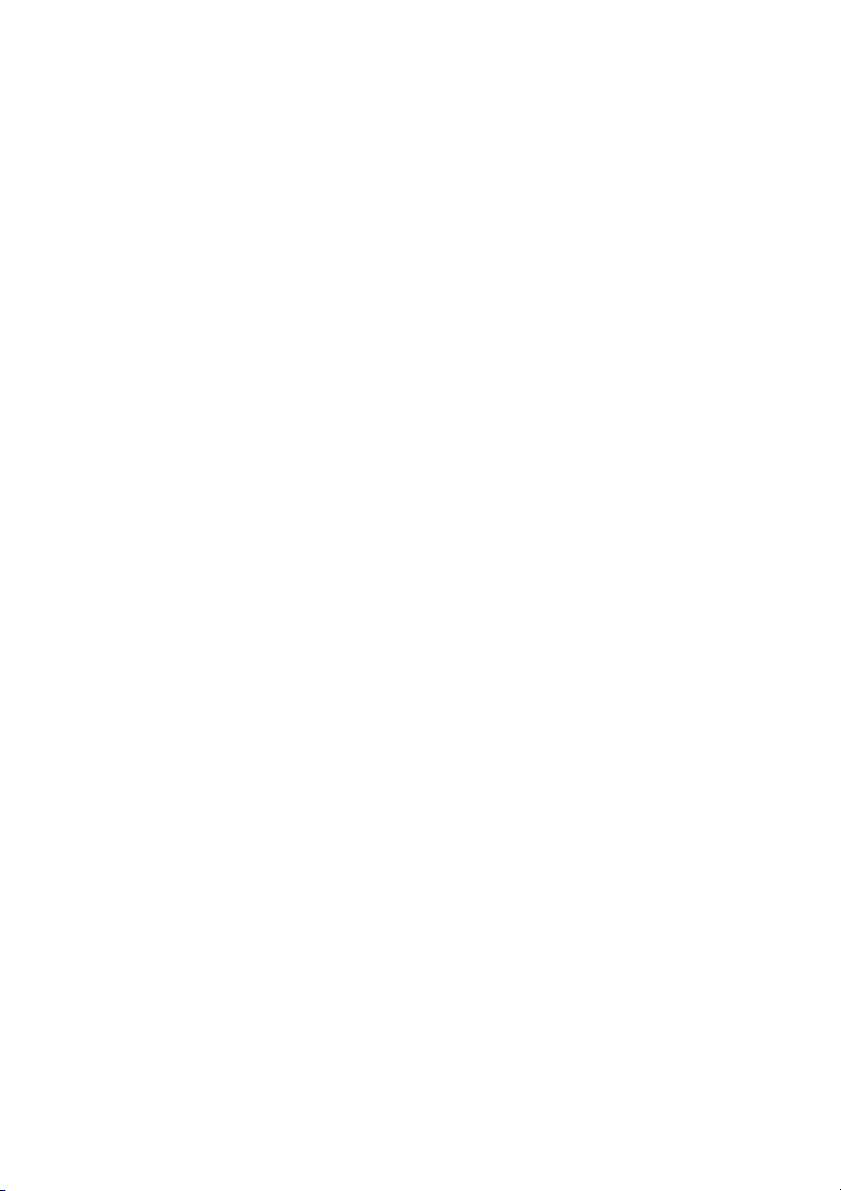
48 | Sistem Kartını Çıkarma
Page 49

Sistem Kartını Yerine Takma
UYARI: Bilgisayarınızın içinde çalışmadan önce, bilgisayarınızla birlikte gönderilen
emniyet bilgilerini okuyun ve "Başlamadan Önce", sayfa 7 içerisinde belirtilen
adımları izleyin. Bilgisayarınızın içinde çalıştıktan sonra, "Bilgisayarın İçinde
Çalışmanız Bittikten Sonra", sayfa 9 kısmındaki talimatları izleyin. Ek güvenlik
en iyi uygulama bilgileri için dell.com/regulatory_compliance adresindeki Yasal
Uygunluk Ana Sayfasına bakın.
NOT: Bilgisayarınızın Servis Etiketi sistem kartında yer alır. Sistem kartını yerine
taktıktan sonra Servis Etiketini sistem kurulumuna girmelisiniz.
Yordam
1 Sistem kartı üzerindeki vida deliğini bilgisayar tabanındaki vida deliği ile hizalayın.
2 Sistem kartını bilgisayar tabanına sabitleyen vidayı geri takın.
3 Güç adaptörü bağlantı noktası kablosunu, hoparlör kablosunu ve G/Ç kartı kablosunu
sistem kartındaki konnektörlere takın.
4 Ekran kablosunu sistem kartına takın.
5 Ekran kablosunu sistem kartına sabitleyen bandı yapıştırın.
Son koşullar
1 Kablosuz Mini Kartı yerine takın. Bkz. "Kablosuz Mini Kartın Yerine Takılması", sayfa 39.
2 Avuç içi dayanağını yerine takın. Bkz. "Avuç İçi Dayanağını Yerine Takma", sayfa 35.
3 Klavyeyi takın. Bkz. "Klavyeyi Takma", sayfa 29.
4 Optik sürücü aksamını yerine takın. Bkz. "Optik Sürücü Aksamını Yerine Takma",
sayfa 21.
5 Sabit sürücü aksamını takın. Bkz. "Sabit Sürücü Aksamını Geri Takma", sayfa 25.
6 "Bellek Modüllerini Yerine Takma", sayfa 17 bölümündeki adım 3-adım 4 arasındaki
yönergeleri uygulayın.
7 Pili yerleştirin. Bkz. "Pili Takma", sayfa 13.
8 içerisindeki talimatları takip edin "Bilgisayarın İçinde Çalışmanız Bittikten Sonra", sayfa 9.
Sistem kurulumuna Servis Etiketini girme
1 Bilgisayarı açın.
2 Sistem kurulumuna girmek için POST işlemi sırasında <F2> tuşuna basın.
3 Main (Ana) sekmesine gidin ve bilgisayarınızın Servis Etiketini Service Tag Input
(Servis Etiketi Giriş) alanına girin.
Sistem Kartını Yerine Takma | 49
Page 50

50 | Sistem Kartını Yerine Takma
Page 51

Düğme Pili Çıkarma
UYARI: Bilgisayarınızın içinde çalışmadan önce, bilgisayarınızla birlikte gönderilen
emniyet bilgilerini okuyun ve "Başlamadan Önce", sayfa 7 içerisinde belirtilen
adımları izleyin. Bilgisayarınızın içinde çalıştıktan sonra, "Bilgisayarın İçinde
Çalışmanız Bittikten Sonra", sayfa 9 kısmındaki talimatları izleyin. Ek güvenlik
en iyi uygulama bilgileri için dell.com/regulatory_compliance adresindeki Yasal
Uygunluk Ana Sayfasına bakın.
UYARI: Yanlış takılırsa, düğme pil patlayabilir. Düğme pili yalnızca aynı veya
eşdeğer bir pille değiştirin. Kullanılmış düğme pilleri üreticinin yönergelerine
uygun olarak atın .
DİKKAT: Düğme pilin çıkarılması, BIOS ayarlarını varsayılana sıfırlar. Düğme pili
çıkarmadan önce, BIOS ayarlarını not etmeniz önerilir.
Ön koşullar
1 Pili çıkarın. Bkz. "Pili Çıkarma", sayfa 11.
2 "Bellek Modüllerini Çıkarma", sayfa 15 bölümündeki adım 1-adım 2 arasındaki
yönergeleri uygulayın.
3 Sabit sürücü aksamını çıkarın. Bkz. "Sabit Sürücü Aksamını Çıkarma", sayfa 23.
4 Optik sürücü aksamını çıkarın. Bkz. "Optik Sürücü Aksamını Çıkarma", sayfa 19.
5 Klavyeyi çıkarın. Bkz. "Klavyeyi Çıkarma", sayfa 27.
6 Avuç içi dayanağını çıkarın. Bkz. "Avuç İçi Dayanağını Çıkarma", sayfa 31.
7 Sistem kartını çıkarın. Bkz. "Sistem Kartını Çıkarma", sayfa 45.
Düğme Pili Çıkarma | 51
Page 52

Yordam
1 Sistem kartını ters çevirin ve düz bir yüzeye yerleştirin.
2 Plastik bir çizici kullanarak, düğme pili yavaşça sistem kartının üzerindeki pil
soketinden çıkarın.
1
2
1 plastik çubuk 2 düğme pil
52 | Düğme Pili Çıkarma
Page 53

Düğme Pilin Yerine Takılması
UYARI: Bilgisayarınızın içinde çalışmadan önce, bilgisayarınızla birlikte gönderilen
emniyet bilgilerini okuyun ve "Başlamadan Önce", sayfa 7 içerisinde belirtilen
adımları izleyin. Bilgisayarınızın içinde çalıştıktan sonra, "Bilgisayarın İçinde
Çalışmanız Bittikten Sonra", sayfa 9 kısmındaki talimatları izleyin. Ek güvenlik
en iyi uygulama bilgileri için dell.com/regulatory_compliance adresindeki Yasal
Uygunluk Ana Sayfasına bakın.
UYARI: Yanlış takılırsa, pil patlayabilir. Pili yalnızca aynı veya eşdeğer bir pille
değiştirin. Kullanılmış pilleri üreticinin yönergelerine uygun olarak atın .
Yordam
Pozitif tarafı yukarı bakacak şekilde, düğme pili sistem kartındaki pil yuvasına takın.
Son koşullar
1 Sistem kartını takın. Bkz. "Sistem Kartını Yerine Takma", sayfa 49.
2 Avuç içi dayanağını yerine takın. Bkz. "Avuç İçi Dayanağını Yerine Takma", sayfa 35.
3 Klavyeyi takın. Bkz. "Klavyeyi Takma", sayfa 29.
4 Optik sürücü aksamını yerine takın. Bkz. "Optik Sürücü Aksamını Yerine Takma",
sayfa 21.
5 Sabit sürücü aksamını takın. Bkz. "Sabit Sürücü Aksamını Geri Takma", sayfa 25.
6 "Bellek Modüllerini Yerine Takma", sayfa 17 bölümündeki adım 3-adım 4 arasındaki
yönergeleri uygulayın.
7 Pili yerleştirin. Bkz. "Pili Takma", sayfa 13.
8 içerisindeki talimatları takip edin "Bilgisayarın İçinde Çalışmanız Bittikten Sonra", sayfa 9.
Düğme Pilin Yerine Takılması | 53
Page 54

54 | Düğme Pilin Yerine Takılması
Page 55

Isı Emicisini Çıkarma
UYARI: Bilgisayarınızın içinde çalışmadan önce, bilgisayarınızla birlikte gönderilen
emniyet bilgilerini okuyun ve "Başlamadan Önce", sayfa 7 içerisinde belirtilen
adımları izleyin. Bilgisayarınızın içinde çalıştıktan sonra, "Bilgisayarın İçinde
Çalışmanız Bittikten Sonra", sayfa 9 kısmındaki talimatları izleyin. Ek güvenlik
en iyi uygulama bilgileri için dell.com/regulatory_compliance adresindeki Yasal
Uygunluk Ana Sayfasına bakın.
Ön koşullar
1 Pili çıkarın. Bkz. "Pili Çıkarma", sayfa 11.
2 "Bellek Modüllerini Çıkarma", sayfa 15 bölümündeki adım 1-adım 2 arasındaki
yönergeleri uygulayın.
3 Sabit sürücü aksamını çıkarın. Bkz. "Sabit Sürücü Aksamını Çıkarma", sayfa 23.
4 Optik sürücü aksamını çıkarın. Bkz. "Optik Sürücü Aksamını Çıkarma", sayfa 19.
5 Klavyeyi çıkarın. Bkz. "Klavyeyi Çıkarma", sayfa 27.
6 Avuç içi dayanağını çıkarın. Bkz. "Avuç İçi Dayanağını Çıkarma", sayfa 31.
7 Kablosuz mini kartı çıkarın. Bkz. "Kablosuz Mini Kartın Çıkarılması", sayfa 37.
8 Sistem kartını çıkarın. Bkz. "Sistem Kartını Çıkarma", sayfa 45.
Isı Emicisini Çıkarma | 55
Page 56

Yordam
1 Sistem kartını ters çevirin ve sistem kartını düz bir yüzeye yerleştirin.
2 Sıralı bir şekilde (ısı emicisi üzerinde gösterilen), ısı emicisini sistem kartına
sabitleyen vidaları çıkarın.
3 Isı emiciyi kaldırarak sistem kartından çıkarın.
2
1
1 vida (6) 2 fan
56 | Isı Emicisini Çıkarma
Page 57

Isı Emicinin Yerine Takılması
UYARI: Bilgisayarınızın içinde çalışmadan önce, bilgisayarınızla birlikte gönderilen
emniyet bilgilerini okuyun ve "Başlamadan Önce", sayfa 7 içerisinde belirtilen
adımları izleyin. Bilgisayarınızın içinde çalıştıktan sonra, "Bilgisayarın İçinde
Çalışmanız Bittikten Sonra", sayfa 9 kısmındaki talimatları izleyin. Ek güvenlik
en iyi uygulama bilgileri için dell.com/regulatory_compliance adresindeki Yasal
Uygunluk Ana Sayfasına bakın.
Yordam
1 Isı emicinin altından termal gresi temizleyin ve yeniden uygulayın.
2 Isı emici üzerindeki vida deliklerini sistem kartındaki vida delikleriyle hizalayın.
3 Sıralı bir şekilde (ısı emicisi üzerinde gösterilen), ısı emicisini sistem kartına
sabitleyen vidaları yerine takın.
Son koşullar
1 Sistem kartını takın. Bkz. "Sistem Kartını Yerine Takma", sayfa 49.
2 Kablosuz mini kartı yerine takın. Bkz. "Kablosuz Mini Kartın Yerine Takılması", sayfa 39.
3 Avuç içi dayanağını yerine takın. Bkz. "Avuç İçi Dayanağını Yerine Takma", sayfa 35.
4 Klavyeyi takın. Bkz. "Klavyeyi Takma", sayfa 29.
5 Optik sürücü aksamını yerine takın. Bkz. "Optik Sürücü Aksamını Yerine Takma",
sayfa 21.
6 Sabit sürücü aksamını takın. Bkz. "Sabit Sürücü Aksamını Geri Takma", sayfa 25.
7 "Bellek Modüllerini Yerine Takma", sayfa 17 bölümündeki adım 3-adım 4 arasındaki
yönergeleri uygulayın.
8 Pili yerleştirin. Bkz. "Pili Takma", sayfa 13.
9 içerisindeki talimatları takip edin "Bilgisayarın İçinde Çalışmanız Bittikten Sonra", sayfa 9.
Isı Emicinin Yerine Takılması | 57
Page 58

58 | Isı Emicinin Yerine Takılması
Page 59

Fanı Çıkarma
UYARI: Bilgisayarınızın içinde çalışmadan önce, bilgisayarınızla birlikte gönderilen
emniyet bilgilerini okuyun ve "Başlamadan Önce", sayfa 7 içerisinde belirtilen
adımları izleyin. Bilgisayarınızın içinde çalıştıktan sonra, "Bilgisayarın İçinde
Çalışmanız Bittikten Sonra", sayfa 9 kısmındaki talimatları izleyin. Ek güvenlik
en iyi uygulama bilgileri için dell.com/regulatory_compliance adresindeki Yasal
Uygunluk Ana Sayfasına bakın.
Ön koşullar
1 Pili çıkarın. Bkz. "Pili Çıkarma", sayfa 11.
2 "Bellek Modüllerini Çıkarma", sayfa 15 bölümündeki adım 1-adım 2 arasındaki
yönergeleri uygulayın.
3 Sabit sürücü aksamını çıkarın. Bkz. "Sabit Sürücü Aksamını Çıkarma", sayfa 23.
4 Optik sürücü aksamını çıkarın. Bkz. "Optik Sürücü Aksamını Çıkarma", sayfa 19.
5 Klavyeyi çıkarın. Bkz. "Klavyeyi Çıkarma", sayfa 27.
6 Avuç içi dayanağını çıkarın. Bkz. "Avuç İçi Dayanağını Çıkarma", sayfa 31.
7 Kablosuz mini kartı çıkarın. Bkz. "Kablosuz Mini Kartın Çıkarılması", sayfa 37.
8 Sistem kartını çıkarın. Bkz. "Sistem Kartını Çıkarma", sayfa 45.
Fanı Çıkarma | 59
Page 60

Yordam
1 Sistem kartını ters çevirin ve sistem kartını düz bir yüzeye yerleştirin.
2 Fan kablosunu sistem kartındaki konnektörden ayırın.
3 Fanı sistem kartına bağlayan vidayı sökün.
4 Fanı sistem kartından kaldırarak çıkarın.
1
2
1 vida 2 fan
3 fan kablosu
3
60 | Fanı Çıkarma
Page 61

Fanı Takma
UYARI: Bilgisayarınızın içinde çalışmadan önce, bilgisayarınızla birlikte gönderilen
emniyet bilgilerini okuyun ve "Başlamadan Önce", sayfa 7 içerisinde belirtilen
adımları izleyin. Bilgisayarınızın içinde çalıştıktan sonra, "Bilgisayarın İçinde
Çalışmanız Bittikten Sonra", sayfa 9 kısmındaki talimatları izleyin. Ek güvenlik
en iyi uygulama bilgileri için dell.com/regulatory_compliance adresindeki Yasal
Uygunluk Ana Sayfasına bakın.
Yordam
1 Fan üzerindeki vida deliklerini sitem kartı üzerindeki vida delikleriyle hizalayın.
2 Fanı sistem kartına bağlayan vidayı yerine takın.
3 Fan kablosunu sistem kartı üzerindeki konnektöre bağlayın.
Son koşullar
1 Sistem kartını takın. Bkz. "Sistem Kartını Yerine Takma", sayfa 49.
2 Kablosuz mini kartı yerine takın. Bkz. "Kablosuz Mini Kartın Yerine Takılması", sayfa 39.
3 Avuç içi dayanağını yerine takın. Bkz. "Avuç İçi Dayanağını Yerine Takma", sayfa 35.
4 Klavyeyi takın. Bkz. "Klavyeyi Takma", sayfa 29.
5 Optik sürücü aksamını yerine takın. Bkz. "Optik Sürücü Aksamını Yerine Takma",
sayfa 21.
6 Sabit sürücü aksamını takın. Bkz. "Sabit Sürücü Aksamını Geri Takma", sayfa 25.
7 "Bellek Modüllerini Yerine Takma", sayfa 17 bölümündeki adım 3-adım 4 arasındaki
yönergeleri uygulayın.
8 Pili yerleştirin. Bkz. "Pili Takma", sayfa 13.
9 içerisindeki talimatları takip edin "Bilgisayarın İçinde Çalışmanız Bittikten Sonra", sayfa 9.
Fanı Takma | 61
Page 62

62 | Fanı Takma
Page 63

Hoparlörleri Çıkarma
UYARI: Bilgisayarınızın içinde çalışmadan önce, bilgisayarınızla birlikte gönderilen
emniyet bilgilerini okuyun ve "Başlamadan Önce", sayfa 7 içerisinde belirtilen
adımları izleyin. Bilgisayarınızın içinde çalıştıktan sonra, "Bilgisayarın İçinde
Çalışmanız Bittikten Sonra", sayfa 9 kısmındaki talimatları izleyin. Ek güvenlik
en iyi uygulama bilgileri için dell.com/regulatory_compliance adresindeki Yasal
Uygunluk Ana Sayfasına bakın.
Ön koşullar
1 Pili çıkarın. Bkz. "Pili Çıkarma", sayfa 11.
2 "Bellek Modüllerini Çıkarma", sayfa 15 bölümündeki adım 1-adım 2 arasındaki
yönergeleri uygulayın.
3 Sabit sürücü aksamını çıkarın. Bkz. "Sabit Sürücü Aksamını Çıkarma", sayfa 23.
4 Optik sürücü aksamını çıkarın. Bkz. "Optik Sürücü Aksamını Çıkarma", sayfa 19.
5 Klavyeyi çıkarın. Bkz. "Klavyeyi Çıkarma", sayfa 27.
6 Avuç içi dayanağını çıkarın. Bkz. "Avuç İçi Dayanağını Çıkarma", sayfa 31.
7 Kablosuz mini kartı çıkarın. Bkz. "Kablosuz Mini Kartın Çıkarılması", sayfa 37.
8 Sistem kartını çıkarın. Bkz. "Sistem Kartını Çıkarma", sayfa 45.
Hoparlörleri Çıkarma | 63
Page 64

Yordam
1 LED silikon tüpleri bilgisayarın tabanına sabitleyen bandı çıkarın.
2 LED silikon tüpleri kaldırarak bilgisayarın tabanından çıkarın.
1
1 bant 2 LED silikon tüpler
2
64 | Hoparlörleri Çıkarma
Page 65

3 Hoparlör kablosu yerleşimini not edin ve kabloyu bilgisayar tabanındaki yönlendirme
kılavuzlarından çıkarın.
4 Hoparlörleri kablosuyla birlikte kaldırarak bilgisayar tabanından ayırın.
2
1
1 hoparlör kablosu yolu 2 hoparlörler (2)
Hoparlörleri Çıkarma | 65
Page 66

66 | Hoparlörleri Çıkarma
Page 67

Hoparlörleri Yerine Takma
UYARI: Bilgisayarınızın içinde çalışmadan önce, bilgisayarınızla birlikte gönderilen
emniyet bilgilerini okuyun ve "Başlamadan Önce", sayfa 7 içerisinde belirtilen
adımları izleyin. Bilgisayarınızın içinde çalıştıktan sonra, "Bilgisayarın İçinde
Çalışmanız Bittikten Sonra", sayfa 9 kısmındaki talimatları izleyin. Ek güvenlik
en iyi uygulama bilgileri için dell.com/regulatory_compliance adresindeki Yasal
Uygunluk Ana Sayfasına bakın.
Yordam
1 Hoparlörleri bilgisayar tabanıyla hizalayın.
2 Hoparlör kablosunu bilgisayar tabanındaki yönlendirme kılavuzlarından geçirin.
3 LED silikon tüpleri bilgisayar tabanına yerleştirin.
4 LED silikon tüpleri bilgisayarın tabanına sabitleyen bandı yapıştırın.
Son koşullar
1 Sistem kartını takın. Bkz. "Sistem Kartını Yerine Takma", sayfa 49.
2 Kablosuz mini kartı yerine takın. Bkz. "Kablosuz Mini Kartın Yerine Takılması", sayfa 39.
3 Avuç içi dayanağını yerine takın. Bkz. "Avuç İçi Dayanağını Yerine Takma", sayfa 35.
4 Klavyeyi takın. Bkz. "Klavyeyi Takma", sayfa 29.
5 Optik sürücü aksamını yerine takın. Bkz. "Optik Sürücü Aksamını Yerine Takma",
sayfa 21.
6 Sabit sürücü aksamını takın. Bkz. "Sabit Sürücü Aksamını Geri Takma", sayfa 25.
7 "Bellek Modüllerini Yerine Takma", sayfa 17 bölümündeki adım 3-adım 4 arasındaki
yönergeleri uygulayın.
8 Pili yerleştirin. Bkz. "Pili Takma", sayfa 13.
9 içerisindeki talimatları takip edin "Bilgisayarın İçinde Çalışmanız Bittikten Sonra", sayfa 9.
Hoparlörleri Yerine Takma | 67
Page 68

68 | Hoparlörleri Yerine Takma
Page 69

Ekran Aksamını Çıkarma
UYARI: Bilgisayarınızın içinde çalışmadan önce, bilgisayarınızla birlikte gönderilen
emniyet bilgilerini okuyun ve "Başlamadan Önce", sayfa 7 içerisinde belirtilen
adımları izleyin. Bilgisayarınızın içinde çalıştıktan sonra, "Bilgisayarın İçinde
Çalışmanız Bittikten Sonra", sayfa 9 kısmındaki talimatları izleyin. Ek güvenlik
en iyi uygulama bilgileri için dell.com/regulatory_compliance adresindeki Yasal
Uygunluk Ana Sayfasına bakın.
Ön koşullar
1 Pili çıkarın. Bkz. "Pili Çıkarma", sayfa 11.
2 "Bellek Modüllerini Çıkarma", sayfa 15 bölümündeki adım 1-adım 2 arasındaki
yönergeleri uygulayın.
3 Sabit sürücü aksamını çıkarın. Bkz. "Sabit Sürücü Aksamını Çıkarma", sayfa 23.
4 Optik sürücü aksamını çıkarın. Bkz. "Optik Sürücü Aksamını Çıkarma", sayfa 19.
5 Klavyeyi çıkarın. Bkz. "Klavyeyi Çıkarma", sayfa 27.
6 Avuç içi dayanağını çıkarın. Bkz. "Avuç İçi Dayanağını Çıkarma", sayfa 31.
Ekran Aksamını Çıkarma | 69
Page 70

Yordam
1 Ekran kablosunu sistem kartına sabitleyen bandı soyarak çıkarın.
2 Ekran kablosunu sistem kartının üzerindeki konnektörlerden ayırın.
3 Kablosuz mini kart kablolarını, kablosuz mini kartın üzerindeki konektörlerden ayırın.
1
2
1 ekran kablosu 2 kablosuz mini kart kabloları (2)
70 | Ekran Aksamını Çıkarma
Page 71

4 Güç adaptörü bağlantı noktası kablosunu vidaların kenarına alın.
5 Ekran aksamını bilgisayar tabanına sabitleyen vidaları çıkarın.
6 Ekran aksamını bilgisayarın tabanından kaldırarak çıkarın.
1
2
3
1 ekran aksamı 2 vidalar (3)
3 güç adaptörü bağlantı noktası kablosu
Ekran Aksamını Çıkarma | 71
Page 72

72 | Ekran Aksamını Çıkarma
Page 73

Ekran Aksamını Takma
UYARI: Bilgisayarınızın içinde çalışmadan önce, bilgisayarınızla birlikte gönderilen
emniyet bilgilerini okuyun ve "Başlamadan Önce", sayfa 7 içerisinde belirtilen
adımları izleyin. Bilgisayarınızın içinde çalıştıktan sonra, "Bilgisayarın İçinde
Çalışmanız Bittikten Sonra", sayfa 9 kısmındaki talimatları izleyin. Ek güvenlik
en iyi uygulama bilgileri için dell.com/regulatory_compliance adresindeki Yasal
Uygunluk Ana Sayfasına bakın.
Yordam
1 Ekran aksamını bilgisayar tabanına yerleştirin ve ekran aksamı üzerindeki vida
deliklerini bilgisayar tabanındaki vida delikleriyle hizalayın.
2 Ekran aksamını bilgisayar tabanına sabitleyen vidaları yerine takın.
3 Kablosuz mini kart kablolarını, kablosuz mini kartın üzerindeki konnektörlere bağlayın.
4 Ekran kablosunu sistem kartındaki konnektöre takın.
5 Ekran kablosunu sistem kartına sabitleyen bandı yapıştırın.
Son koşullar
1 Avuç içi dayanağını yerine takın. Bkz. "Avuç İçi Dayanağını Yerine Takma", sayfa 35.
2 Klavyeyi takın. Bkz. "Klavyeyi Takma", sayfa 29.
3 Optik sürücü aksamını yerine takın.
Bkz. "Optik Sürücü Aksamını Yerine Takma", sayfa 21.
4 Sabit sürücü aksamını takın. Bkz. "Sabit Sürücü Aksamını Geri Takma", sayfa 25.
5 "Bellek Modüllerini Yerine Takma", sayfa 17 bölümündeki adım 3-adım 4 arasındaki
yönergeleri uygulayın.
6 Pili yerleştirin. Bkz. "Pili Takma", sayfa 13.
7 içerisindeki talimatları takip edin "Bilgisayarın İçinde Çalışmanız Bittikten Sonra", sayfa 9.
Ekran Aksamını Takma | 73
Page 74

74 | Ekran Aksamını Takma
Page 75

Ekran Çerçevesini Çıkarma
UYARI: Bilgisayarınızın içinde çalışmadan önce, bilgisayarınızla birlikte gönderilen
emniyet bilgilerini okuyun ve "Başlamadan Önce", sayfa 7 içerisinde belirtilen
adımları izleyin. Bilgisayarınızın içinde çalıştıktan sonra, "Bilgisayarın İçinde
Çalışmanız Bittikten Sonra", sayfa 9 kısmındaki talimatları izleyin. Ek güvenlik
en iyi uygulama bilgileri için dell.com/regulatory_compliance adresindeki Yasal
Uygunluk Ana Sayfasına bakın.
Ön koşullar
1 Pili çıkarın. Bkz. "Pili Çıkarma", sayfa 11.
2 "Bellek Modüllerini Çıkarma", sayfa 15 bölümündeki adım 1-adım 2 arasındaki
yönergeleri uygulayın.
3 Sabit sürücü aksamını çıkarın. Bkz. "Sabit Sürücü Aksamını Çıkarma", sayfa 23.
4 Optik sürücü aksamını çıkarın. Bkz. "Optik Sürücü Aksamını Çıkarma", sayfa 19.
5 Klavyeyi çıkarın. Bkz. "Klavyeyi Çıkarma", sayfa 27.
6 Avuç içi dayanağını çıkarın. Bkz. "Avuç İçi Dayanağını Çıkarma", sayfa 31.
7 Ekran aksamını çıkarın. Bkz. "Ekran Aksamını Çıkarma", sayfa 69.
Ekran Çerçevesini Çıkarma | 75
Page 76

Yordam
1 Yanlardaki menteşe kapaklarına basarak menteşe kapaklarını kaldırın ve ekran
aksamından çıkarın.
1
1 menteşe kapakları (2)
2 Parmak uçlarınızı kullanarak ekran çerçevesinin iç kenarını dikkatlice kaldırın.
3 Ekran çerçevesini ekranın arka kapağından dışarıya doğru kaldırın.
1
1 ekran çerçevesi
76 | Ekran Çerçevesini Çıkarma
Page 77

Ekran Çerçevesini Yerine Takma
UYARI: Bilgisayarınızın içinde çalışmadan önce, bilgisayarınızla birlikte gönderilen
emniyet bilgilerini okuyun ve "Başlamadan Önce", sayfa 7 içerisinde belirtilen
adımları izleyin. Bilgisayarınızın içinde çalıştıktan sonra, "Bilgisayarın İçinde
Çalışmanız Bittikten Sonra", sayfa 9 kısmındaki talimatları izleyin. Ek güvenlik
en iyi uygulama bilgileri için dell.com/regulatory_compliance adresindeki Yasal
Uygunluk Ana Sayfasına bakın.
Yordam
1 Ekran çerçevesini ekranın arka kapağıyla hizalayıp yavaşça yerine oturtun.
2 Menteşe kapaklarını ekran aksamının üzerindeki menteşelerle hizalayın ve
menteşe kapaklarını yerine oturtun.
Son koşullar
1 Ekran aksamını yerine takın. Bkz. "Ekran Aksamını Takma", sayfa 73.
2 Avuç içi dayanağını yerine takın. Bkz. "Avuç İçi Dayanağını Yerine Takma", sayfa 35.
3 Klavyeyi takın. Bkz. "Klavyeyi Takma", sayfa 29.
4 Optik sürücü aksamını yerine takın. Bkz. "Optik Sürücü Aksamını Yerine Takma",
sayfa 21.
5 Sabit sürücü aksamını takın. Bkz. "Sabit Sürücü Aksamını Geri Takma", sayfa 25.
6 "Bellek Modüllerini Yerine Takma", sayfa 17 bölümündeki adım 3-adım 4 arasındaki
yönergeleri uygulayın.
7 Pili yerleştirin. Bkz. "Pili Takma", sayfa 13.
8 içerisindeki talimatları takip edin "Bilgisayarın İçinde Çalışmanız Bittikten Sonra", sayfa 9.
Ekran Çerçevesini Yerine Takma | 77
Page 78

78 | Ekran Çerçevesini Yerine Takma
Page 79

Ekran Menteşelerini Çıkarma
UYARI: Bilgisayarınızın içinde çalışmadan önce, bilgisayarınızla birlikte gönderilen
emniyet bilgilerini okuyun ve "Başlamadan Önce", sayfa 7 içerisinde belirtilen
adımları izleyin. Bilgisayarınızın içinde çalıştıktan sonra, "Bilgisayarın İçinde
Çalışmanız Bittikten Sonra", sayfa 9 kısmındaki talimatları izleyin. Ek güvenlik
en iyi uygulama bilgileri için dell.com/regulatory_compliance adresindeki Yasal
Uygunluk Ana Sayfasına bakın.
Ön koşullar
1 Pili çıkarın. Bkz. "Pili Çıkarma", sayfa 11.
2 "Bellek Modüllerini Çıkarma", sayfa 15 bölümündeki adım 1-adım 2 arasındaki
yönergeleri uygulayın.
3 Sabit sürücü aksamını çıkarın. Bkz. "Sabit Sürücü Aksamını Çıkarma", sayfa 23.
4 Optik sürücü aksamını çıkarın. Bkz. "Optik Sürücü Aksamını Çıkarma", sayfa 19.
5 Klavyeyi çıkarın. Bkz. "Klavyeyi Çıkarma", sayfa 27.
6 Avuç içi dayanağını çıkarın. Bkz. "Avuç İçi Dayanağını Çıkarma", sayfa 31.
7 Ekran aksamını çıkarın. Bkz. "Ekran Aksamını Çıkarma", sayfa 69.
8 Ekran çerçevesini çıkarın. Bkz. "Ekran Çerçevesini Çıkarma", sayfa 75.
Ekran Menteşelerini Çıkarma | 79
Page 80

Yordam
1 Ekran menteşelerini ekran paneline sabitleyen vidaları çıkarın.
2 Ekran menteşelerini ekranın arka kapağından dışarıya doğru kaldırın.
1 vidalar (8) 2 ekran menteşeleri (2)
1
2
80 | Ekran Menteşelerini Çıkarma
Page 81

Ekran Menteşelerini Yerine Takma
UYARI: Bilgisayarınızın içinde çalışmadan önce, bilgisayarınızla birlikte gönderilen
emniyet bilgilerini okuyun ve "Başlamadan Önce", sayfa 7 içerisinde belirtilen
adımları izleyin. Bilgisayarınızın içinde çalıştıktan sonra, "Bilgisayarın İçinde
Çalışmanız Bittikten Sonra", sayfa 9 kısmındaki talimatları izleyin. Ek güvenlik
en iyi uygulama bilgileri için dell.com/regulatory_compliance adresindeki Yasal
Uygunluk Ana Sayfasına bakın.
Yordam
1 Ekran menteşelerindeki vida deliklerini ekran arka kapağı üzerindeki deliklerle hizalayın.
2 Ekran menteşelerini ekran arka kapağına sabitleyen vidaları yerine takın.
Son koşullar
1 Ekran çerçevesini yerine takın. Bkz. "Ekran Çerçevesini Yerine Takma", sayfa 77.
2 Ekran aksamını yerine takın. Bkz. "Ekran Aksamını Takma", sayfa 73.
3 Avuç içi dayanağını yerine takın. Bkz. "Avuç İçi Dayanağını Yerine Takma", sayfa 35.
4 Klavyeyi takın. Bkz. "Klavyeyi Takma", sayfa 29.
5 Optik sürücü aksamını yerine takın. Bkz. "Optik Sürücü Aksamını Yerine Takma",
sayfa 21.
6 Sabit sürücü aksamını takın. Bkz. "Sabit Sürücü Aksamını Geri Takma", sayfa 25.
7 "Bellek Modüllerini Yerine Takma", sayfa 17 bölümündeki adım 3-adım 4 arasındaki
yönergeleri uygulayın.
8 Pili yerleştirin. Bkz. "Pili Takma", sayfa 13.
9 içerisindeki talimatları takip edin "Bilgisayarın İçinde Çalışmanız Bittikten Sonra", sayfa 9.
Ekran Menteşelerini Yerine Takma | 81
Page 82

82 | Ekran Menteşelerini Yerine Takma
Page 83

Ekran Panelini Çıkarma
UYARI: Bilgisayarınızın içinde çalışmadan önce, bilgisayarınızla birlikte gönderilen
emniyet bilgilerini okuyun ve "Başlamadan Önce", sayfa 7 içerisinde belirtilen
adımları izleyin. Bilgisayarınızın içinde çalıştıktan sonra, "Bilgisayarın İçinde
Çalışmanız Bittikten Sonra", sayfa 9 kısmındaki talimatları izleyin. Ek güvenlik
en iyi uygulama bilgileri için dell.com/regulatory_compliance adresindeki Yasal
Uygunluk Ana Sayfasına bakın.
Ön koşullar
1 Pili çıkarın. Bkz. "Pili Çıkarma", sayfa 11.
2 "Bellek Modüllerini Çıkarma", sayfa 15 bölümündeki adım 1-adım 2 arasındaki
yönergeleri uygulayın.
3 Sabit sürücü aksamını çıkarın. Bkz. "Sabit Sürücü Aksamını Çıkarma", sayfa 23.
4 Optik sürücü aksamını çıkarın. Bkz. "Optik Sürücü Aksamını Çıkarma", sayfa 19.
5 Klavyeyi çıkarın. Bkz. "Klavyeyi Çıkarma", sayfa 27.
6 Avuç içi dayanağını çıkarın. Bkz. "Avuç İçi Dayanağını Çıkarma", sayfa 31.
7 Ekran aksamını çıkarın. Bkz. "Ekran Aksamını Çıkarma", sayfa 69.
8 Ekran çerçevesini çıkarın. Bkz. "Ekran Çerçevesini Çıkarma", sayfa 75.
9 Ekran menteşelerini çıkarın. Bkz. "Ekran Menteşelerini Çıkarma", sayfa 79.
Ekran Panelini Çıkarma | 83
Page 84

Yordam
1 Ekran panelini ekranın arka kapağına sabitleyen vidaları çıkarın.
2 Ekran panelini yavaşça kaldırıp ters çevirin.
2
1
1 ekran arka kapağı 2 ekran paneli
3 vidalar (4)
3
84 | Ekran Panelini Çıkarma
Page 85

3 Ekran kablosuna yapıştırılmış olan bandı çıkarın.
4 Ekran kablosunu ekran panelindeki konnektörden çıkarın.
1
2
1 ekran kablosu 2 bant
Ekran Panelini Çıkarma | 85
Page 86

86 | Ekran Panelini Çıkarma
Page 87

Ekran Panelini Yerine Takma
UYARI: Bilgisayarınızın içinde çalışmadan önce, bilgisayarınızla birlikte gönderilen
emniyet bilgilerini okuyun ve "Başlamadan Önce", sayfa 7 içerisinde belirtilen
adımları izleyin. Bilgisayarınızın içinde çalıştıktan sonra, "Bilgisayarın İçinde
Çalışmanız Bittikten Sonra", sayfa 9 kısmındaki talimatları izleyin. Ek güvenlik
en iyi uygulama bilgileri için dell.com/regulatory_compliance adresindeki Yasal
Uygunluk Ana Sayfasına bakın.
Yordam
1 Ekran panelindeki konnektöre ekran kablosunu bağlayın.
2 Ekran kablosunu sabitleyen bandı yapıştırın.
3 Ekran panelini yavaşça ekran arka kapağının üzerine yerleştirin.
4 Ekran panelindeki vida deliklerini ekran arka kapağı üzerindeki vida delikleriyle hizalayın.
5 Ekran panelini ekranın arka kapağına sabitleyen vidaları yerine takın.
Son koşullar
1 Ekran menteşelerini yerine takın. Bkz. "Ekran Menteşelerini Yerine Takma", sayfa 81.
2 Ekran çerçevesini yerine takın. Bkz. "Ekran Çerçevesini Yerine Takma", sayfa 77.
3 Ekran aksamını yerine takın. Bkz. "Ekran Aksamını Takma", sayfa 73.
4 Avuç içi dayanağını yerine takın. Bkz. "Avuç İçi Dayanağını Yerine Takma", sayfa 35.
5 Klavyeyi takın. Bkz. "Klavyeyi Takma", sayfa 29.
6 Optik sürücü aksamını yerine takın. Bkz. "Optik Sürücü Aksamını Yerine Takma",
sayfa 21.
7 Sabit sürücü aksamını takın. Bkz. "Sabit Sürücü Aksamını Geri Takma", sayfa 25.
8 "Bellek Modüllerini Yerine Takma", sayfa 17 bölümündeki adım 3-adım 4 arasındaki
yönergeleri uygulayın.
9 Pili yerleştirin. Bkz. "Pili Takma", sayfa 13.
10 içerisindeki talimatları takip edin "Bilgisayarın İçinde Çalışmanız Bittikten Sonra", sayfa 9.
Ekran Panelini Yerine Takma | 87
Page 88

88 | Ekran Panelini Yerine Takma
Page 89

Kamera Modülünü Çıkarma
UYARI: Bilgisayarınızın içinde çalışmadan önce, bilgisayarınızla birlikte gönderilen
emniyet bilgilerini okuyun ve "Başlamadan Önce", sayfa 7 içerisinde belirtilen
adımları izleyin. Bilgisayarınızın içinde çalıştıktan sonra, "Bilgisayarın İçinde
Çalışmanız Bittikten Sonra", sayfa 9 kısmındaki talimatları izleyin. Ek güvenlik
en iyi uygulama bilgileri için dell.com/regulatory_compliance adresindeki Yasal
Uygunluk Ana Sayfasına bakın.
Ön koşullar
1 Pili çıkarın. Bkz. "Pili Çıkarma", sayfa 11.
2 "Bellek Modüllerini Çıkarma", sayfa 15 bölümündeki adım 1-adım 2 arasındaki
yönergeleri uygulayın.
3 Sabit sürücü aksamını çıkarın. Bkz. "Sabit Sürücü Aksamını Çıkarma", sayfa 23.
4 Optik sürücü aksamını çıkarın. Bkz. "Optik Sürücü Aksamını Çıkarma", sayfa 19.
5 Klavyeyi çıkarın. Bkz. "Klavyeyi Çıkarma", sayfa 27.
6 Avuç içi dayanağını çıkarın. Bkz. "Avuç İçi Dayanağını Çıkarma", sayfa 31.
7 Ekran aksamını çıkarın. Bkz. "Ekran Aksamını Çıkarma", sayfa 69.
8 Ekran çerçevesini çıkarın. Bkz. "Ekran Çerçevesini Çıkarma", sayfa 75.
Kamera Modülünü Çıkarma | 89
Page 90

Yordam
1 Kamera modülünü ekranın arka kapağına sabitleyen vidayı çıkarın.
2 Kamera kablosunu kamera modülü üzerindeki konnektörden çıkarın.
3 Kamera modülünü ekranın arka kapağına sabitleyen bandı çıkarın.
4 Kamera modülünü ekranın arka kapağından kaldırın.
1
2
3
1 vida 2 kamera modülü
3 bant 4 kamera kablosu
90 | Kamera Modülünü Çıkarma
4
Page 91

Kamera Modülünü Yerine Takma
UYARI: Bilgisayarınızın içinde çalışmadan önce, bilgisayarınızla birlikte gönderilen
emniyet bilgilerini okuyun ve "Başlamadan Önce", sayfa 7 içerisinde belirtilen
adımları izleyin. Bilgisayarınızın içinde çalıştıktan sonra, "Bilgisayarın İçinde
Çalışmanız Bittikten Sonra", sayfa 9 kısmındaki talimatları izleyin. Ek güvenlik
en iyi uygulama bilgileri için dell.com/regulatory_compliance adresindeki Yasal
Uygunluk Ana Sayfasına bakın.
Yordam
1 Kamera modülünü ekranın arka kapağıyla hizalayın.
2 Kamera modülünü ekranın arka kapağına sabitleyen vidayı yerine takın.
3 Kamera modülünü ekranın arka kapağına sabitleyen bandı yapıştırın.
4 Kamera kablosunu kamera modülü üzerindeki konnektöre bağlayın.
Son koşullar
1 Ekran çerçevesini yerine takın. Bkz. "Ekran Çerçevesini Yerine Takma", sayfa 77.
2 Ekran aksamını yerine takın. Bkz. "Ekran Aksamını Takma", sayfa 73.
3 Avuç içi dayanağını yerine takın. Bkz. "Avuç İçi Dayanağını Yerine Takma", sayfa 35.
4 Klavyeyi takın. Bkz. "Klavyeyi Takma", sayfa 29.
5 Optik sürücü aksamını yerine takın. Bkz. "Optik Sürücü Aksamını Yerine Takma",
sayfa 21.
6 Sabit sürücü aksamını takın. Bkz. "Sabit Sürücü Aksamını Geri Takma", sayfa 25.
7 "Bellek Modüllerini Yerine Takma", sayfa 17 bölümündeki adım 3-adım 4 arasındaki
yönergeleri uygulayın.
8 Pili yerleştirin. Bkz. "Pili Takma", sayfa 13.
9 içerisindeki talimatları takip edin "Bilgisayarın İçinde Çalışmanız Bittikten Sonra", sayfa 9.
Kamera Modülünü Yerine Takma | 91
Page 92

92 | Kamera Modülünü Yerine Takma
Page 93

BIOS'u Sıfırlama
Bir güncelleştirme kullanılabilir olduğunda veya sistem kartını değiştirdikten sonra BIOS'u
sıfırlamanız gerekebilir. BIOS'u sıfırlamak için:
1 Bilgisayarı açın.
2 support.dell.com/support/downloads adresine gidin.
3 Bilgisayarınızın BIOS güncelleştirme dosyasını bulun:
NOT: Bilgisayarınızın Service Tag (Servis Etiketi) bilgisi bilgisayarınızın arka
tarafında bir etikette yer alır. Daha fazla bilgi için, bilgisayarınızla birlikte verilen
Hızlı Başlangıç Kılavuzu'na bakın.
Bilgisayarınızın Servis Etiketi veya Express Servis Kodu varsa:
a Bilgisayarınızın Servis Etiketini veya Ekspres Servis Kodunu servis etiketi veya
ekspres servis kodu alanına girin.
b Gönder seçeneğini tıklatın ve adım 4 adımına geçin.
Bilgisayarınızın Servis Etiketi veya Express Servis Kodu yoksa:
a Aşağıdaki seçeneklerden birini belirleyin:
• Servis Etiketimi benim için otomatik belirle
• Ürünlerim ve Servis Listesi içinden seç
• Tüm Dell ürünleri listesinden seç
b Devam'ı tıklatın ve ekrandaki komutları izleyin.
4 Ekranda bir sonuç listesi belirir. BIOS öğesini Tıklatın.
5 En son BIOS dosyasını yüklemek için Dosya Yükle öğesini tıklatın.
6 Lütfen aşağıdan yükleme yönteminizi seçin penceresinden Tarayıcı ile Tek Dosya
Yükleme öğesine ve ardından, Şimdi Yükle'ye tıklayın.
Dosya Yükleme penceresi görünür.
7 Farklı Kaydet penceresinde, dosyayı bilgisayarınıza yüklemek için uygun bir
konum seçin.
8 Yükleme Tamamlandı penceresi görünürse Kapat'ı tıklatın.
9 BIOS güncelleştirme dosyasını indirdiğiniz klasöre gidin.
10 BIOS güncelleştirme dosya simgesini çift tıklatın ve ekrandaki talimatları izleyin.
BIOS'u Sıfırlama | 93
Page 94

94 | BIOS'u Sıfırlama
